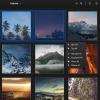Kā instalēt Linux Lite
Linux Lite ir unikāls Ubuntu lietojums. Tas ņem to, kas ir lieliski par Ubuntu, un iekļauj to “vienkāršajā” paketē. Izvēlētās darbvirsmas versija, ar kuru nāk Linux Lite, ir XFCE4, bēdīgi slavenā darbvirsma, kas ļoti labi darbojas datoros ar ļoti mazu CPU jaudu vai sistēmas atmiņu. Šajā rokasgrāmatā mēs jums parādīsim, kā panākt Linux Lite darbību.
Lejupielādējiet Linux Lite ISO
Pirmais solis, lai Linux Lite darbotos, ir no oficiālās vietnes lejupielādēt jaunāko ISO izlaišanas failu. Dodieties uz Vietne Linux Lite. Pēc tam atrodiet pogu Lejupielādēt un virziet peles kursoru virs tās, lai parādītu izvēlnes opcijas.
Izvēlnes iekšpusē noklikšķiniet uz “Lejupielādēt”, lai vietnē atvērtu Linux Lite lejupielādes lapu. Pēc tam noklikšķiniet uz pogas “Lejupielādēt 64 bitus”, lai nekavējoties sāktu lejupielādi. Alternatīvi, ja jums ir instalēts torrent klients, satveriet to, noklikšķinot uz “Torrent Link”.
Vai arī, ja lejupielādējat Linux Lite datorā ar Linux, atveriet termināļa logu un izmantojiet wget komanda terminālī, lai tieši lejupielādētu ISO failu.
wget https://osdn.net/dl/linuxlite/linux-lite-4.8-64bit.iso -O ~ / Lejupielādes / linux-lite-4.8-64bit.iso
UEFI Linux Lite
Parasti tradicionālajai Linux Lite versijai vajadzētu darboties gandrīz jebkurā personālajā datorā vai Mac, jo Linux Lite ir veidota uz Ubuntu, uzticamas, pārbaudītas bāzes. Tomēr, ja jums ir nepieciešama īpaša Linux Lite UEFI izlaide, lūdzu, izlasiet šo foruma ziņa. Tas iet pāri tam, kā panākt, lai jūsu rokas uz to būtu.
Padarot Linux Lite dzīvu USB

Pēc Linux Lite ISO faila lejupielādes no oficiālās vietnes ir laiks izveidot jaunu Linux Lite dzīvu USB, lai operētājsistēmu varētu instalēt galddatorā vai klēpjdatorā. Lai izveidotu tiešu USB, vispirms lejupielādējiet rīku Etcher USB šeit.
Piezīme: kaut arī tur ir citi USB mirgojoši rīki, mēs šajā rokasgrāmatā izvēlamies izmantot Etcher, jo tam ir tāda pati saskarne Mac, Linux un Windows.
Kad Etcher lietotnes lejupielāde ir pabeigta, instalējiet to datorā, kurā plānojat izveidot savu Linux Lite tiešo USB, un atveriet to. Pēc tam izpildiet soli pa solim sniegtos norādījumus, lai uzzinātu, kā izveidot dzīvu USB.
1. darbība: Etčera iekšpusē atrodiet zilo pogu “Atlasīt attēlu” un noklikšķiniet uz tās ar peli, lai atvērtu atvērtā faila dialoglodziņu. Pēc tam izmantojiet lietotāja saskarni, lai atlasītu Linux Lite ISO failu.
2. darbība: Atrodiet pogu “Atlasīt disku” un noklikšķiniet uz tās ar peli, lai atklātu diskdziņa izvēles lietotāja saskarni. Izmantojiet šo lietotāja saskarni, lai atlasītu zibatmiņas disku, kuru vēlaties pārvērst par Linux Live USB.
3. darbība: Noklikšķiniet uz “Flash!” poga ir mirgojošs process. Esi pacietīgs; tas varētu aizņemt kādu laiku!
Kad Etcher lietotne būs pabeigta, tā pārbaudīs aktīvo USB un noteiks, vai process bija veiksmīgs. Pēc tam, atsāknējiet datoru BIOS un konfigurējiet to ielādēšanai no Linux Lite USB.
Linux Lite instalēšana
Tagad, kad datorā ir ielādēts Linux Lite dzīvais USB, jūs redzēsit darbvirsmas vidi. Šajā darbvirsmas vidē ir vairākas dažādas ikonas. Atrodiet ikonu “Instalēt Linux Lite” un veiciet dubultklikšķi uz tās, lai palaistu Linux Lite instalētāju. Pēc tam izpildiet soli pa solim sniegtos norādījumus.
1. darbība: Kad Linux Lite instalētājs tiks palaists, jūs redzēsit ekrānu ar uzrakstu: “Jūs varētu vēlēties izlasīt izlaiduma piezīmes.” Noklikšķiniet uz saites “atbrīvot piezīmes”, lai tos lasītu. Pretējā gadījumā noklikšķiniet uz pogas “Turpināt”, lai pārietu.

2. darbība: Tagad jums jāizvēlas tastatūras izkārtojums. Apskatiet pieejamo tastatūras izkārtojuma sarakstu un izvēlieties sev vispiemērotāko. Vai arī noklikšķiniet uz pogas “Aptikt tastatūras izkārtojumu”, lai automātiski atrastu tastatūrai atbilstošo. Kad esat izvēlējies izkārtojumu, noklikšķiniet uz “Turpināt”.

3. darbība: Pēc tastatūras izkārtojuma lapas jūs redzēsit lapu “Atjauninājumi un cita programmatūra”. Šajā lapā ir divas izvēles rūtiņas. Tie ir “Lejupielādēt atjauninājumus, instalējot Linux” un “Instalēt trešo pušu programmatūru grafikai un Wi-Fi aparatūrai un papildu multivides formātiem”. Atzīmējiet abas rūtiņas un noklikšķiniet uz “Turpināt”, lai pārietu.

4. darbība: Pēc “Atjauninājumi un cita programmatūra” jūs nokļūsit lapā “Instalācijas tips”. Pēc tam izvēlieties, kā tiks instalēta Linux Lite.

Lai divkārši sāknētu sistēmu ar Windows vai citu operētājsistēmu, atzīmējiet opciju “Instalēt Linux līdzās”. Lai instalētu tikai Linux Lite, atlasiet opciju “Dzēst disku un instalēt Linux”.
Kad esat izvēlējies “instalācijas veidu”, noklikšķiniet uz “Instalēt tūlīt”.
5. darbība: Noklikšķinot uz “Instalēt tūlīt”, jums tiks lūgts izvēlēties, kur dzīvojat. Izmantojot peli, noklikšķiniet uz kartes, lai Linux Lite pateiktu savu atrašanās vietu. Tā izmantos šo informāciju, lai datorā iestatītu pulksteni. Noklikšķiniet uz “Turpināt”, lai pārietu pēc izvēles.

6. darbība: Pēc “Kur jūs esat” redzēsit lapu “Kas jūs esat”. Šajā lapā iestatiet lietotājvārdu, paroli un datora vārdu. Pārliecinieties, lai atzīmētu rūtiņu “Pieteikšanās automātiski”, ja vēlaties automātiski pieteikties Linux Lite. Kad esat pabeidzis, noklikšķiniet uz “Turpināt”.

Kad esat iestatījis lietotājvārdu, Linux Lite instalēs operētājsistēmu datorā. Apsēdieties un esiet pacietīgs. Kad instalēšana ir pabeigta, ekrānā parādīsies ziņojums.
Pēc instalēšanas noklikšķiniet uz pogas “reboot”, lai ielādētu jauno Linux Lite instalāciju!

Meklēt
Jaunākās Publikācijas
Kā iestatīt Ličī foto pārvaldības rīku operētājsistēmā Linux
Ličī foto pārvaldības rīks ir Linux programmatūras gabals, kas liet...
Kā instalēt Sweet GTK motīvu
Vai jums nepieciešama jauna unikāla tēma jūsu Linux darbvirsmai? Ap...
DVD un Blu-ray saglabāšana datorā ar Linux
Tie, kas vēlas digitalizēt personīgo Blu-ray un DVD kolekciju, lai ...